MFC-J4410DW
FAQ et Diagnostic |
Vérif. document
Le document n’a pas été introduit ou alimenté correctement, ou le document numérisé à partir du chargeur automatique de document était trop long.
Retirez le papier coincé en fonction de l'endroit où il est coincé à l'intérieur du chargeur automatique de document.
Cas 1 : Si le document est coincé dans la partie supérieure du chargeur automatique de document
- Retirez les feuilles qui ne sont pas coincées dans le chargeur automatique de document.
- Ouvrez le capot du chargeur automatique de document.
- Retirez le document coincé en le tirant vers le haut.
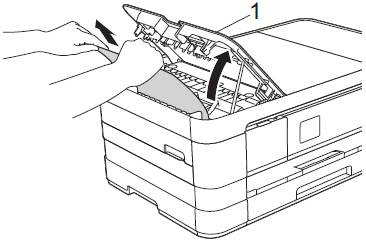
- Refermez le capot du chargeur automatique de document.
- Appuyez sur
 .
.
Pour éviter les bourrages document, fermez le capot du chargeur automatique de document correctement en appuyant au centre de ce dernier.
Cas 2 : Si le document est coincé à l'intérieur du chargeur automatique de document
- Retirez les feuilles qui ne sont pas coincées dans le chargeur automatique de document.
- Soulevez le capot de document.
- Enlevez le document coincé en tirant vers la gauche.
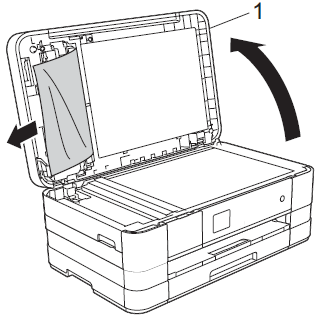
- Refermez le capot de document.
- Appuyez sur
 .
.
Cas 3 : Si le petit document est coincé à l'intérieur du chargeur automatique de document
- Soulevez le capot de document.
- Insérez un morceau de papier raide, comme du carton, dans le chargeur automatique de document, pour pousser tous les morceaux de papier coincés.
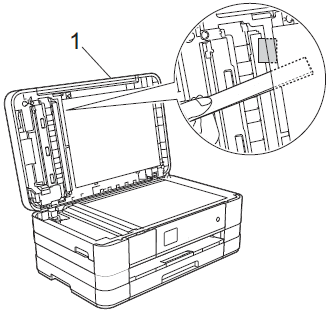
- Refermez le capot de document.
- Appuyez sur
 .
.